Содержание
Добавил admin5 лет и 9 месяцев назад176424 просмотровОбновление для Windows необходимы, т.к. они помогают улучшить систему и исправляют найденные ошибки в безопасности и делают её более совершенной. Но часто такие обновление могут и испортить то, что уже есть или работа может стать нестабильной. А некоторым пользователям и вовсе не нужна такая функция, поэтому я покажу Вам как можно её отключить.Как отключить автоматическое обновление Windows 8 (8.1)Заходим в панель управления и выбираем пункт «Система и безопасность» (при отображении просмотра по «Категориям»):
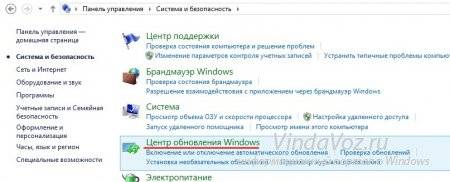
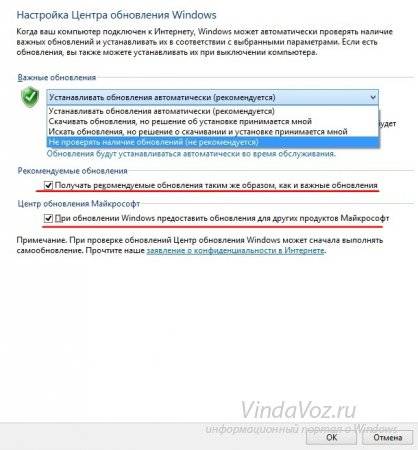
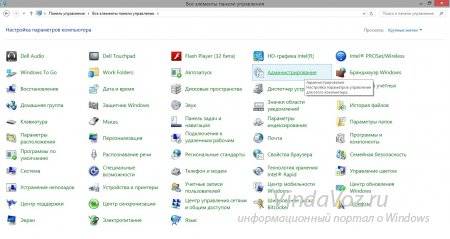
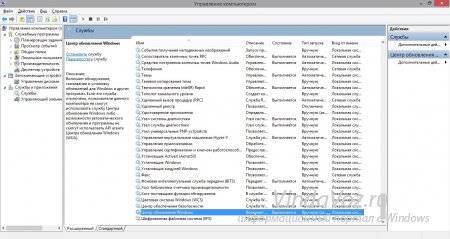

Как отключить обновления в Windows 8.1?
Как отключить автоматическое обновление windows 8.1?
Внимание! Администрация сайта не рекомендует отключать обновления Windows.
Если у вас просмотр в панели управления настроен как категории:
1) Нажимаем на меню «Пуск» правой кнопкой мыши.
2) В появившемся меню выбираем «Панель управления».
3) Теперь двойным нажатием запускаем «Система и безопасность», а затем «Центр обновления Windows».
4) В окне «Центр обновления Windows» нажимаем на «Настройка параметров».
5) Теперь в окне «Настройка параметров» находим пункт «Важные обновления», и выбираем «Не проверять наличие обновлений (не рекомендуется)».
Готово.
Если у вас просмотр в панели управления настроен как крупные значки:
1) Нажимаем на меню «Пуск» правой кнопкой мыши.
2) В появившемся меню выбираем «Панель управления».
3) Теперь двойным нажатием запускаем «Центр обновления Windows».
4) В окне «Центр обновления Windows» нажимаем на «Настройка параметров».
5) Теперь в окне «Настройка параметров» находим пункт «Важные обновления», и выбираем «Не проверять наличие обновлений (не рекомендуется)».
Готово.
FAQ / ИнструкцииРЕКОМЕНДУЕМЫЕ: Нажмите здесь, чтобы исправить ошибки Windows и оптимизировать производительность системы.
Под Windows 8 вы должны вручную обновить приложения Windows, но Microsoft упростила Окна 8.1, Windows 8.1 автоматически загружает и устанавливает обновления для всех ваших приложений Магазина Windows.
Автоматические обновления приложений Магазина Windows, на мой взгляд, хороши и могут сэкономить ваше время и усилия. Однако, если по какой-либо причине вы хотите отключить автоматические обновления для приложений Магазина Windows, вы можете сделать это следующим образом.
Отключить или отключить автоматическое обновление программ под Windows 8.1
Исправление обновления января 2020 года:
Мы рекомендуем вам попробовать этот новый инструмент. Он исправляет множество компьютерных ошибок, а также защищает от таких вещей, как потеря файлов, вредоносное ПО, сбои оборудования и оптимизирует ваш компьютер для максимальной производительности. Это исправило наш компьютер быстрее, чем делать это вручную:
- Шаг 1: Скачать PC Repair & Optimizer Tool (Windows 10, 8, 7, XP, Vista — Microsoft Gold Certified).
- Шаг 2: Нажмите «Начать сканирование”, Чтобы найти проблемы реестра Windows, которые могут вызывать проблемы с ПК.
- Шаг 3: Нажмите «Починить все», Чтобы исправить все проблемы.
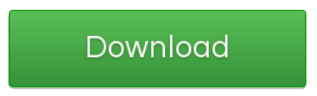
Вы должны подключиться к ПК с Windows с помощью учетной записи Microsoft. Это необходимо, потому что некоторые службы, подобные этой, зависят от учетной записи Microsoft. Когда это условие выполнено, откройте Windows Store нажав на его плитку на главном экране. Теперь откройте Charms Bar и нажмите Настройки, Теперь нажмите Обновления приложений.
Здесь вы видите настройку: Обновлять мои приложения автоматически.
Он включен по умолчанию. Чтобы отключить автоматические обновления для приложений Windows, выберите Нет.
Если вы используете не учетную запись Microsoft, а локальную учетную запись на своем ПК, вы можете отключить функцию автоматического обновления с помощью групповой политики — если она есть в вашей версии Windows 8.
Open Run, введите gpedit.msc и нажмите Enter.
Перейдите к следующим пунктам:
Windows ComponentsStore модели управления конфигурацией компьютера
Чтобы настроить параметры, дважды щелкните Отключить автоматическую загрузку обновлений Win8 в правой панели.
Выбрать On, Нажмите Применить и выйти.
Эта политика включает или отключает автоматическую загрузку обновлений приложений на ПК под управлением Windows 8. Если этот параметр отключен, автоматическая загрузка обновлений приложения включена. Если вы не настроите этот параметр, автоматическая загрузка обновлений приложения определяется параметром реестра, который пользователь может изменить с помощью параметров магазина Windows. Автоматическая загрузка и установка обновлений которые включают или отключают автоматическую загрузку И устанавливают обновления приложений.
В этой статье показано, как отключить автоматическое обновление приложений Магазина Windows в Windows 10.
РЕКОМЕНДУЕМЫЕ: Нажмите здесь, чтобы устранить ошибки Windows и оптимизировать производительность системы
Используемые источники:
- http://vindavoz.ru/windows8/admin8/438-otklyuchaem-avtomaticheskoe-obnovlenie.html
- http://faqlib.ru/faq/101-kak-otklyuchit-avtomaticheskie-obnovleniya-v-windows-81.html
- http://windowsbulletin.com/ru/автоматическое-обновление-приложений-под-windows-8-1/

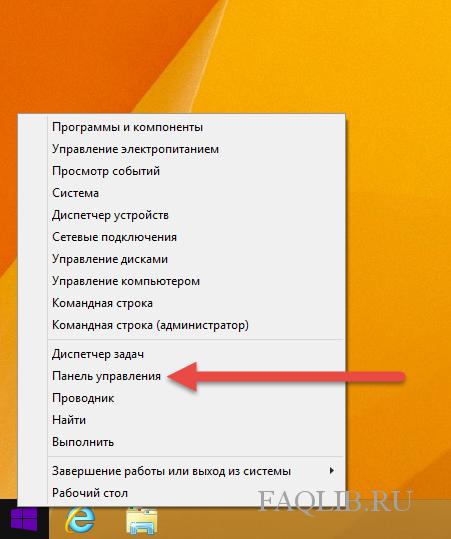
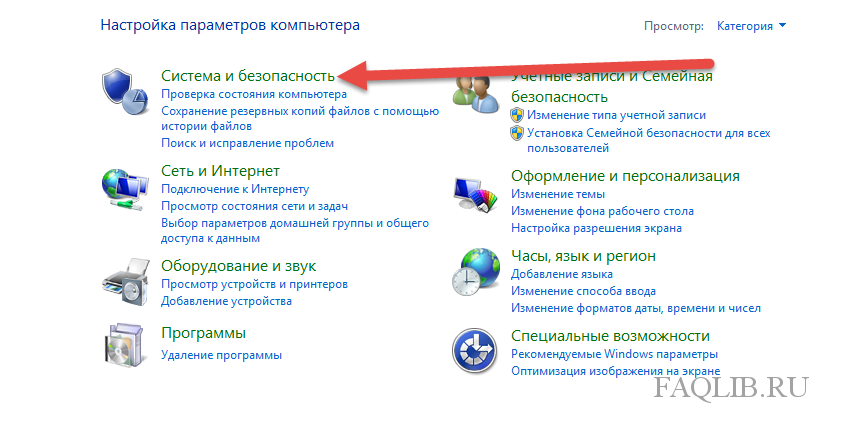
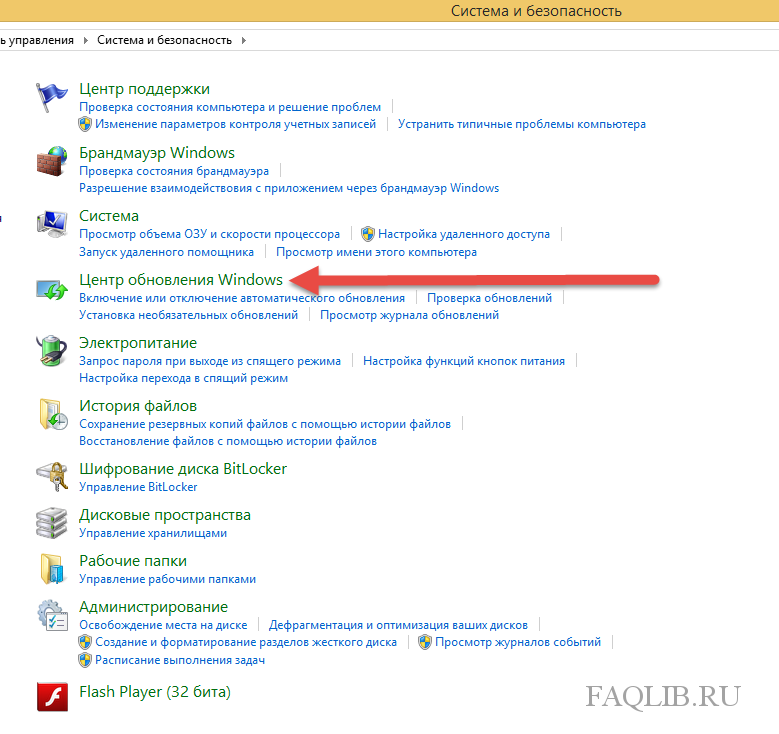
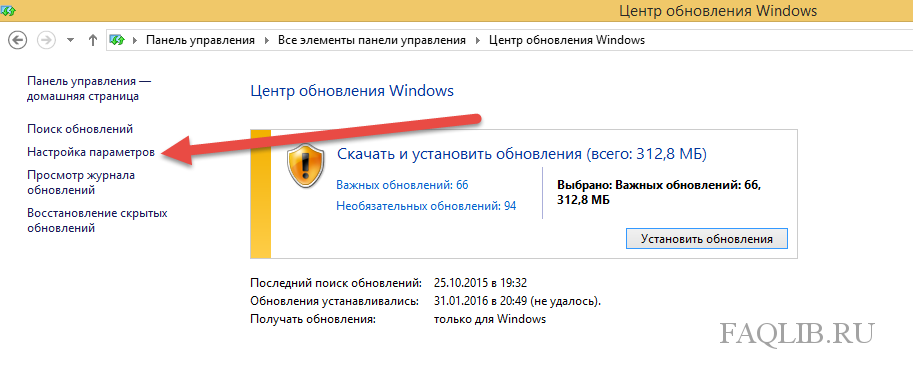
 Как настроить центр обновления Windows 8
Как настроить центр обновления Windows 8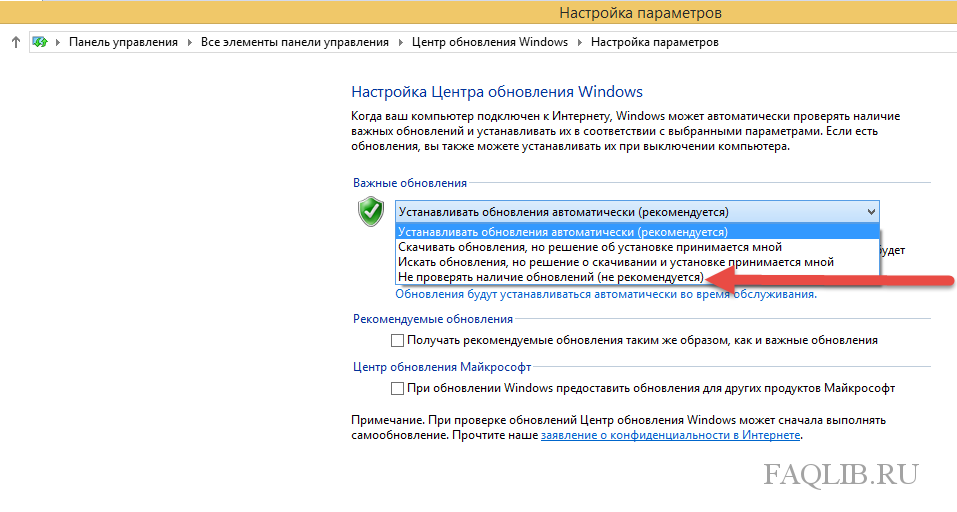
 Настройка центра обновлений Windows 10
Настройка центра обновлений Windows 10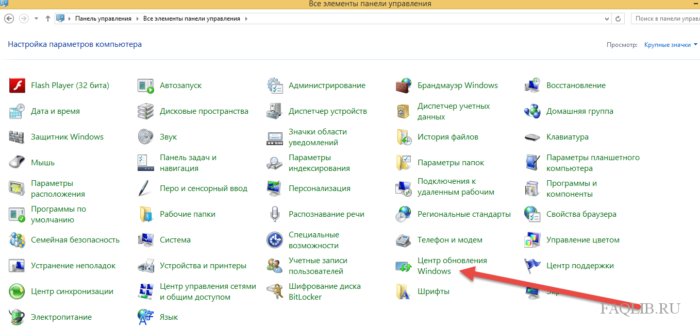
 Как вручную выборочно устанавливать обновления Windows 10 с помощью утилиты Windows 10 Manual Update
Как вручную выборочно устанавливать обновления Windows 10 с помощью утилиты Windows 10 Manual Update

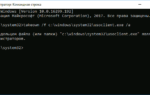 Убираем сообщение предлагающее обновиться до Windows 10
Убираем сообщение предлагающее обновиться до Windows 10 Как удалить последнее обновление Windows 10 — 3 способа
Как удалить последнее обновление Windows 10 — 3 способа Как прервать обновление Windows 10, остановить загрузку и запретить автообновление
Как прервать обновление Windows 10, остановить загрузку и запретить автообновление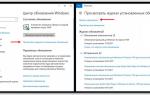 Как обновить Виндовс 10 до последней версии?
Как обновить Виндовс 10 до последней версии?